基于WordPress博客也可以做一个微信小程序,如何操作?
需要注意的是WordPress的版本至少4.7以上版本,并且需要设置固定链接和伪静态,切记!比如,我的网站固定链接如下图所示:
一、准备工作
1、你的WordPress博客必须全站开启https访问;(可参考此文:LNMP环境(nginx)安装SSL安全证书,全站开启HTTPS访问)
2、网站必须备案,不然腾讯不让接入;
3、在微信公众平台申请小程序(个人即可),申请微信小程序步骤省略;
4、安装REST API TO MiniProgram插件,后台搜索安装即可;
5、下载小程序前端源码(在哪下载?请继续往下看!)
6、安装微信web开发者工具;
先放一个本站的微信小程序预览一下!!!
二、配置微信小程序的服务器域名和业务域名
进入微信小程序公众平台的后台里,选择“开发”=>“开发设置”,对“服务器域名”和“业务域名”进行配置,将博客地址加入,如下图:
“业务域名”主要用于web-view内嵌网页时,如果不是业务域名里的域名,在web-view内嵌里无法访问。
注意:个人小程序是没有“业务域名”这个配置的。
三、启用REST API TO MiniProgram并配置
进入WordPress后台,启用REST API TO MiniProgram插件,点击微信小程序设置,在这个配置界面配置AppID,AppSecret,小程序首页滑动文章ID, 前面两个参数在微信小程序的后台可以找到。其他设置,请自行摸索,找不到的请留言,我会一一答复。
四、上传WordPress微信小程序前端
下载WordPress微信小程序前端源码,先在微信小程序的开发工具导入刚下载的源码,然后打开config.js文件,按照注释修改。
修改完成后,测试如果没有问题就可以上传腾讯审核了,最后发布即可!
「如果文章对您有用,欢迎点赞分享。」
![图片[2]-如何基于WordPress打造一个小程序?(WordPress小程序)-习听风雨](https://defcon.cn/wp-content/uploads/2019/04/guding.png)
![图片[3]-如何基于WordPress打造一个小程序?(WordPress小程序)-习听风雨](https://defcon.cn/wp-content/uploads/2019/04/gh_27c62ad8c555_258.jpg)
![图片[4]-如何基于WordPress打造一个小程序?(WordPress小程序)-习听风雨](https://defcon.cn/wp-content/uploads/2019/04/server-domain.jpg)

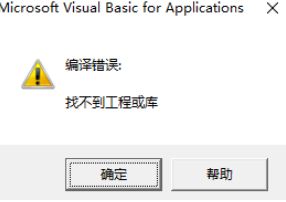


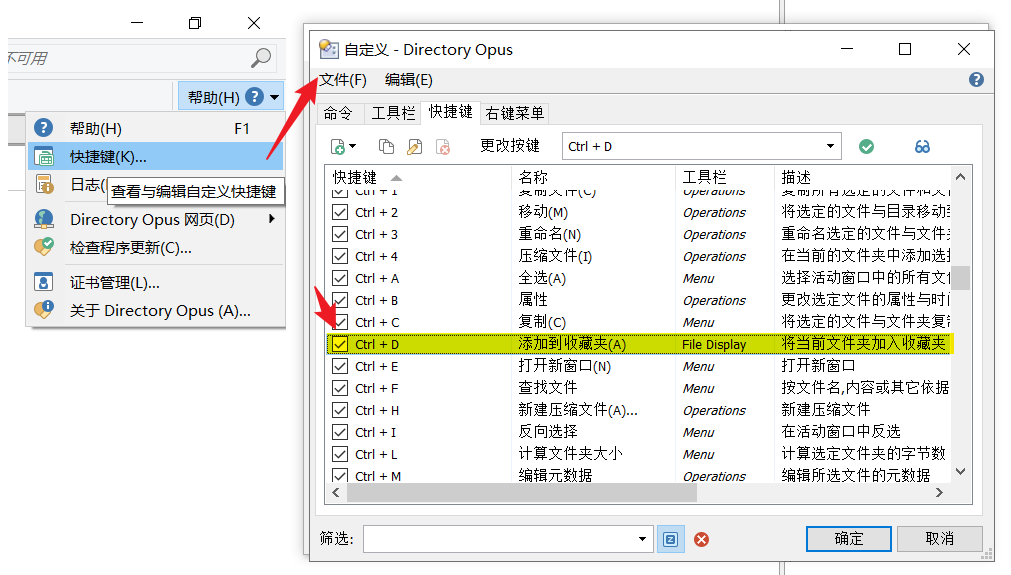


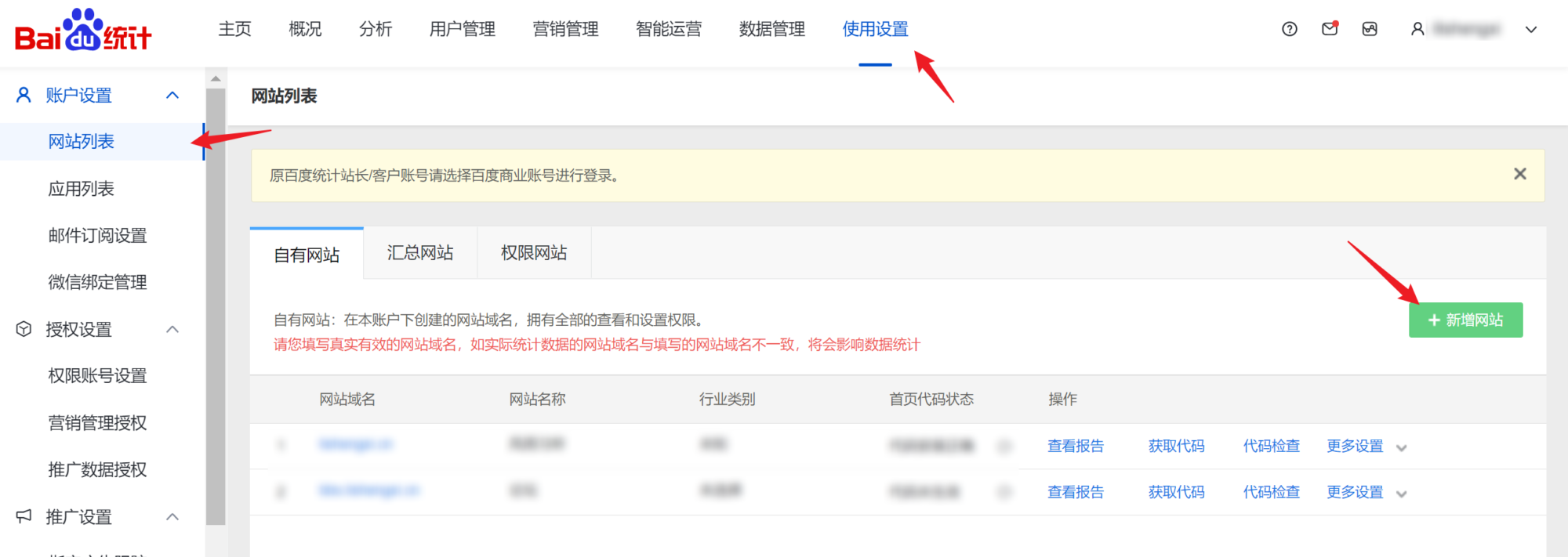


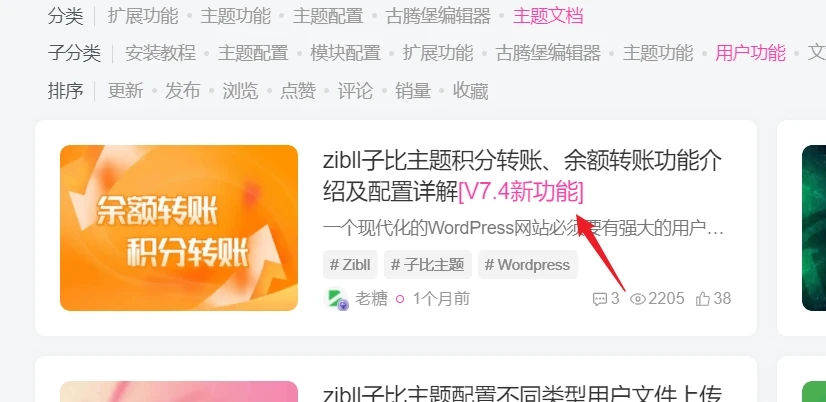

![冠日平台 | [基础操作]日期格式不正确、公式无法正常执行可能是因为电脑系统-习听风雨](https://lishengxi.cn/wp-content/uploads/2021/10/beepress2-1634104751.jpeg)
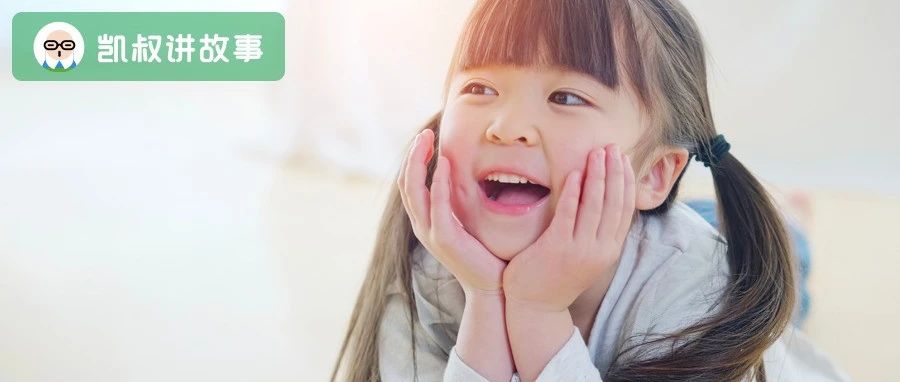


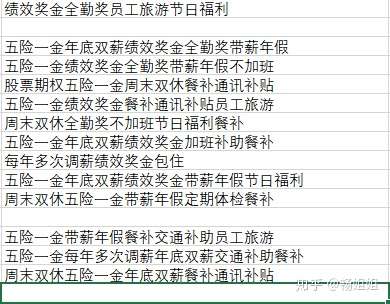
请登录后查看评论内容